2018 OPEL MOKKA X sat nav
[x] Cancel search: sat navPage 22 of 155
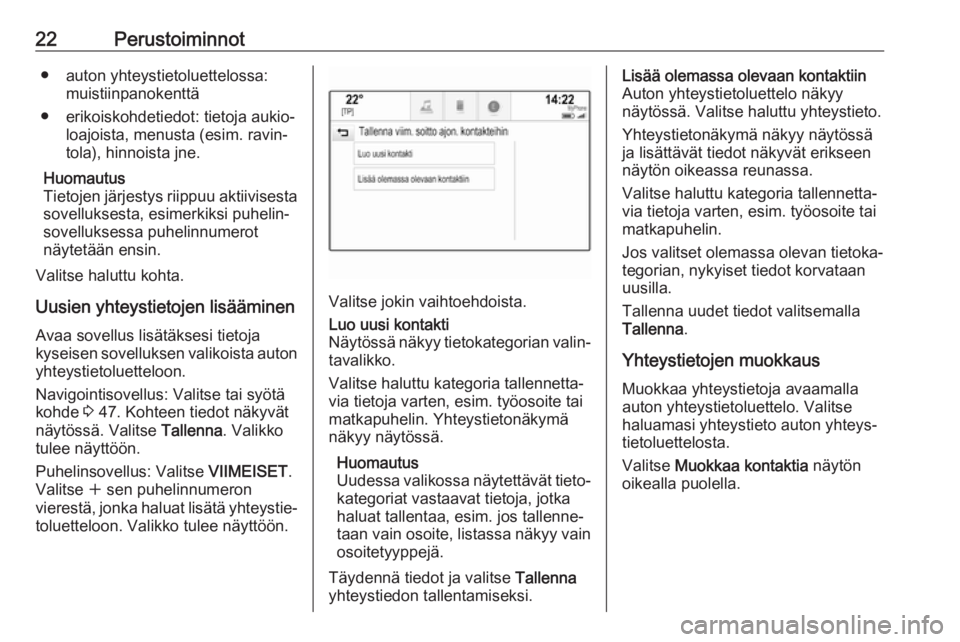
22Perustoiminnot● auton yhteystietoluettelossa:muistiinpanokenttä
● erikoiskohdetiedot: tietoja aukio‐ loajoista, menusta (esim. ravin‐
tola), hinnoista jne.
Huomautus
Tietojen järjestys riippuu aktiivisesta
sovelluksesta, esimerkiksi puhelin‐
sovelluksessa puhelinnumerot
näytetään ensin.
Valitse haluttu kohta.
Uusien yhteystietojen lisääminen
Avaa sovellus lisätäksesi tietoja
kyseisen sovelluksen valikoista auton
yhteystietoluetteloon.
Navigointisovellus: Valitse tai syötä
kohde 3 47. Kohteen tiedot näkyvät
näytössä. Valitse Tallenna. Valikko
tulee näyttöön.
Puhelinsovellus: Valitse VIIMEISET.
Valitse w sen puhelinnumeron
vierestä, jonka haluat lisätä yhteystie‐ toluetteloon. Valikko tulee näyttöön.
Valitse jokin vaihtoehdoista.
Luo uusi kontakti
Näytössä näkyy tietokategorian valin‐
tavalikko.
Valitse haluttu kategoria tallennetta‐
via tietoja varten, esim. työosoite tai
matkapuhelin. Yhteystietonäkymä
näkyy näytössä.
Huomautus
Uudessa valikossa näytettävät tieto‐
kategoriat vastaavat tietoja, jotka
haluat tallentaa, esim. jos tallenne‐
taan vain osoite, listassa näkyy vain osoitetyyppejä.
Täydennä tiedot ja valitse Tallenna
yhteystiedon tallentamiseksi.Lisää olemassa olevaan kontaktiin
Auton yhteystietoluettelo näkyy
näytössä. Valitse haluttu yhteystieto.
Yhteystietonäkymä näkyy näytössä
ja lisättävät tiedot näkyvät erikseen
näytön oikeassa reunassa.
Valitse haluttu kategoria tallennetta‐
via tietoja varten, esim. työosoite tai
matkapuhelin.
Jos valitset olemassa olevan tietoka‐ tegorian, nykyiset tiedot korvataan
uusilla.
Tallenna uudet tiedot valitsemalla
Tallenna .
Yhteystietojen muokkaus Muokkaa yhteystietoja avaamalla
auton yhteystietoluettelo. Valitse
haluamasi yhteystieto auton yhteys‐
tietoluettelosta.
Valitse Muokkaa kontaktia näytön
oikealla puolella.
Page 40 of 155

40NavigointiNavigointiYleistä tietoa................................ 40
Käyttö ........................................... 41
Kohteen syöttäminen ...................47
Opastus ....................................... 53Yleistä tietoa
Navigointijärjestelmä opastaa sinut
luotettavasti kohteeseen.
Reitinlaskennassa huomioidaan
hetkellinen liikennetilanne. Tätä
tarkoitusta varten Infotainment-järjes‐
telmä vastaanottaa liikennetiedotuk‐
sia kulloisellakin vastaanottoalueella
RDS-TMC:n kautta.
Navigointijärjestelmä ei voi kuiten‐
kaan huomioida liikenneongelmia,
lyhyellä varoitusajalla muutettuja
liikennejärjestelyjä tai äkillisiä vaara‐
tilanteita ja ongelmia (esim. tietöitä).Huomio
Navigointijärjestelmän käyttö ei
vapauta kuljettajaa vastuusta ajaa liikenteessä oikealla ja tarkkaavai‐ sella tavalla. Soveltuvia liikenne‐
sääntöjä tulee aina noudattaa.
Mikäli ohjaus kohteeseen on
liikennesääntöjen vastainen,
liikennesäännöt ovat aina
voimassa.
Navigointijärjestelmän toiminta
Navigointijärjestelmä tunnistaa auton
sijainnin ja liikkeen anturien avulla.
Kuljettu etäisyys määritetään auton
nopeusmittarin signaalin avulla,
kääntymisliikkeet tai mutkat havai‐
taan gyroskooppianturin avulla.
Sijainti määritetään GPS (globaali paikannusjärjestelmä) -satelliittien
avulla.
Kun anturin signaaleja verrataan digi‐
taalisiin karttoihin, on mahdollista
määrittää sijainti noin 10 metrin tark‐
kuudella.
Järjestelmä toimii myös GPS-
vastaanoton ollessa heikko. Sijainnin
määrityksen tarkkuus kuitenkin heik‐
kenee.
Kohteen osoitteen tai erikoiskohteen (lähin huoltoasema, hotelli tai
vastaava) syöttämisen jälkeen laske‐
taan reitti nykyisestä sijainnista valit‐
tuun kohteeseen.
Reittiopastus annetaan ääniohjeina
ja nuolen muodossa sekä moniväri‐
sen karttanäytön avulla.
Page 41 of 155
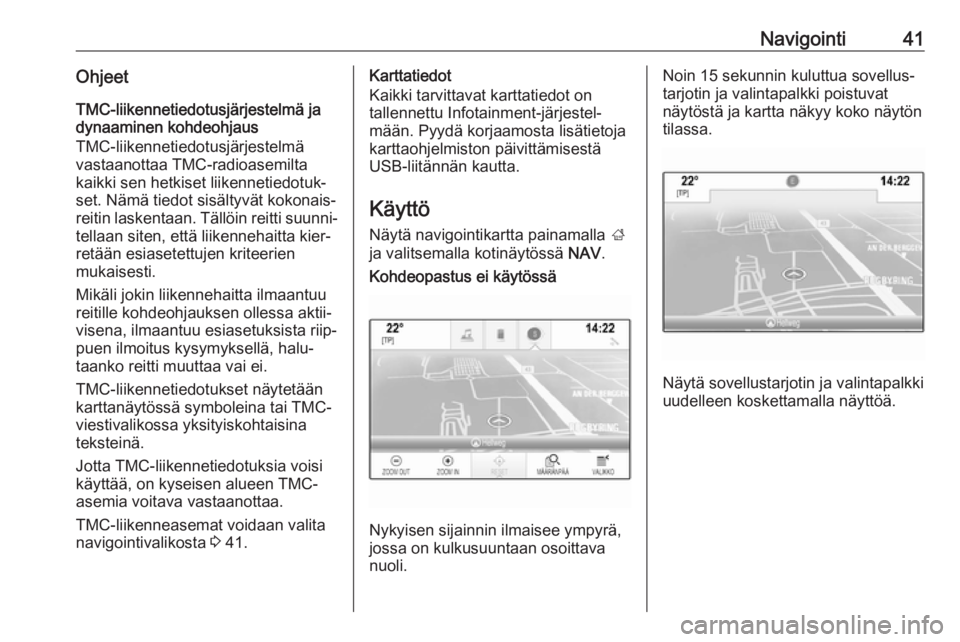
Navigointi41OhjeetTMC-liikennetiedotusjärjestelmä jadynaaminen kohdeohjaus
TMC-liikennetiedotusjärjestelmä
vastaanottaa TMC-radioasemilta
kaikki sen hetkiset liikennetiedotuk‐
set. Nämä tiedot sisältyvät kokonais‐
reitin laskentaan. Tällöin reitti suunni‐
tellaan siten, että liikennehaitta kier‐
retään esiasetettujen kriteerien
mukaisesti.
Mikäli jokin liikennehaitta ilmaantuu
reitille kohdeohjauksen ollessa aktii‐
visena, ilmaantuu esiasetuksista riip‐
puen ilmoitus kysymyksellä, halu‐
taanko reitti muuttaa vai ei.
TMC-liikennetiedotukset näytetään
karttanäytössä symboleina tai TMC-
viestivalikossa yksityiskohtaisina
teksteinä.
Jotta TMC-liikennetiedotuksia voisi
käyttää, on kyseisen alueen TMC-
asemia voitava vastaanottaa.
TMC-liikenneasemat voidaan valita
navigointivalikosta 3 41.Karttatiedot
Kaikki tarvittavat karttatiedot on
tallennettu Infotainment-järjestel‐
mään. Pyydä korjaamosta lisätietoja
karttaohjelmiston päivittämisestä
USB-liitännän kautta.
Käyttö
Näytä navigointikartta painamalla ;
ja valitsemalla kotinäytössä NAV.Kohdeopastus ei käytössä
Nykyisen sijainnin ilmaisee ympyrä,
jossa on kulkusuuntaan osoittava
nuoli.
Noin 15 sekunnin kuluttua sovellus‐ tarjotin ja valintapalkki poistuvat
näytöstä ja kartta näkyy koko näytön
tilassa.
Näytä sovellustarjotin ja valintapalkki
uudelleen koskettamalla näyttöä.
Page 46 of 155
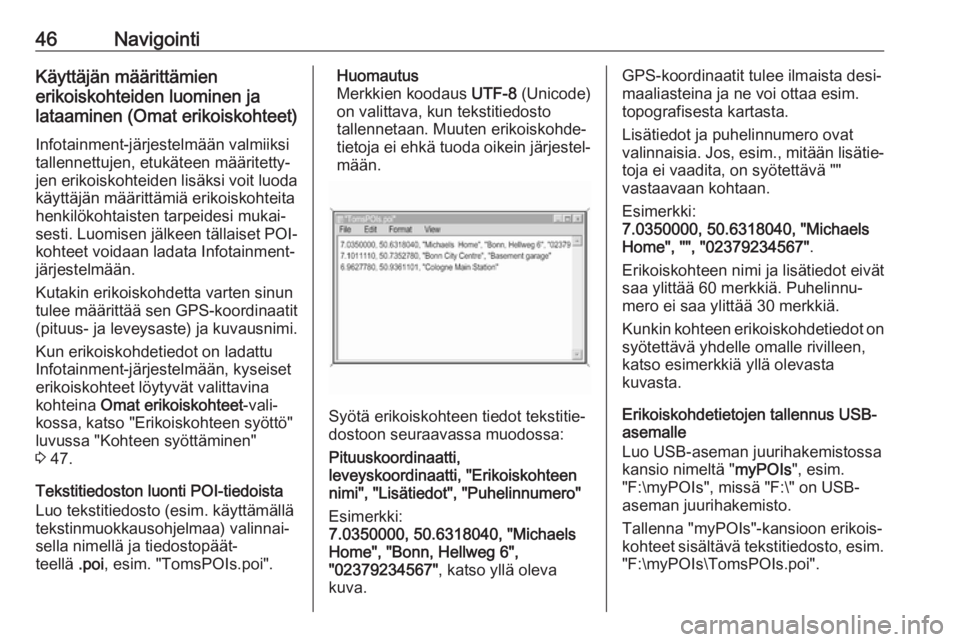
46NavigointiKäyttäjän määrittämien
erikoiskohteiden luominen ja
lataaminen (Omat erikoiskohteet)
Infotainment-järjestelmään valmiiksi
tallennettujen, etukäteen määritetty‐
jen erikoiskohteiden lisäksi voit luoda
käyttäjän määrittämiä erikoiskohteita
henkilökohtaisten tarpeidesi mukai‐
sesti. Luomisen jälkeen tällaiset POI-
kohteet voidaan ladata Infotainment-
järjestelmään.
Kutakin erikoiskohdetta varten sinun
tulee määrittää sen GPS-koordinaatit (pituus- ja leveysaste) ja kuvausnimi.
Kun erikoiskohdetiedot on ladattu Infotainment-järjestelmään, kyseiset
erikoiskohteet löytyvät valittavina
kohteina Omat erikoiskohteet -vali‐
kossa, katso "Erikoiskohteen syöttö"
luvussa "Kohteen syöttäminen"
3 47.
Tekstitiedoston luonti POI-tiedoista
Luo tekstitiedosto (esim. käyttämällä
tekstinmuokkausohjelmaa) valinnai‐ sella nimellä ja tiedostopäät‐
teellä .poi, esim. "TomsPOIs.poi".Huomautus
Merkkien koodaus UTF-8 (Unicode)
on valittava, kun tekstitiedosto
tallennetaan. Muuten erikoiskohde‐
tietoja ei ehkä tuoda oikein järjestel‐ mään.
Syötä erikoiskohteen tiedot tekstitie‐
dostoon seuraavassa muodossa:
Pituuskoordinaatti,
leveyskoordinaatti, "Erikoiskohteen
nimi", "Lisätiedot", "Puhelinnumero"
Esimerkki:
7.0350000, 50.6318040, "Michaels
Home", "Bonn, Hellweg 6",
"02379234567" , katso yllä oleva
kuva.
GPS-koordinaatit tulee ilmaista desi‐
maaliasteina ja ne voi ottaa esim.
topografisesta kartasta.
Lisätiedot ja puhelinnumero ovat
valinnaisia. Jos, esim., mitään lisätie‐ toja ei vaadita, on syötettävä ""
vastaavaan kohtaan.
Esimerkki:
7.0350000, 50.6318040, "Michaels
Home", "", "02379234567" .
Erikoiskohteen nimi ja lisätiedot eivät
saa ylittää 60 merkkiä. Puhelinnu‐
mero ei saa ylittää 30 merkkiä.
Kunkin kohteen erikoiskohdetiedot on
syötettävä yhdelle omalle rivilleen,
katso esimerkkiä yllä olevasta
kuvasta.
Erikoiskohdetietojen tallennus USB-
asemalle
Luo USB-aseman juurihakemistossa kansio nimeltä " myPOIs", esim.
"F:\myPOIs", missä "F:\" on USB-
aseman juurihakemisto.
Tallenna "myPOIs"-kansioon erikois‐
kohteet sisältävä tekstitiedosto, esim. "F:\myPOIs\TomsPOIs.poi".
Page 47 of 155
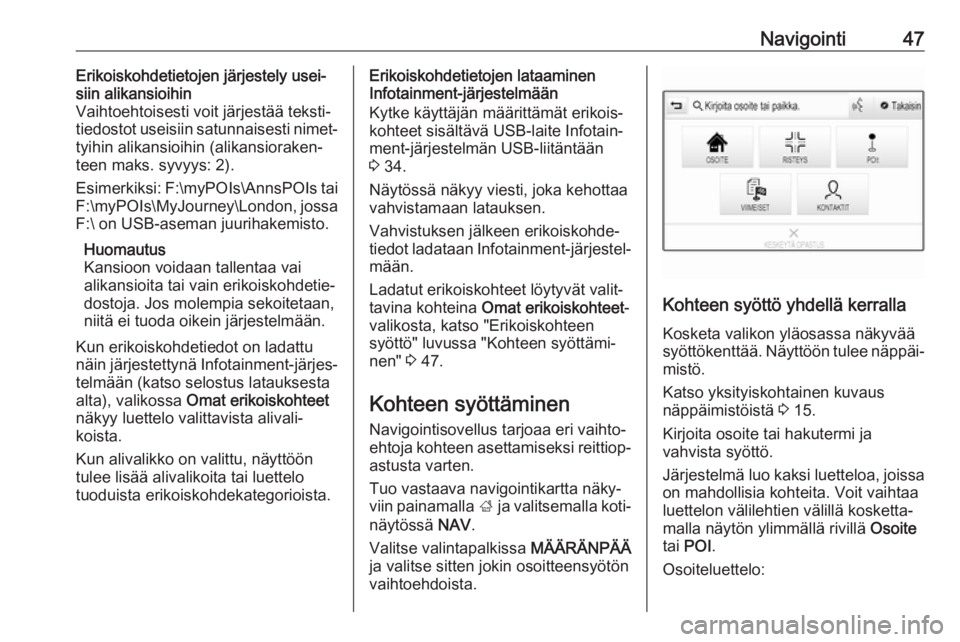
Navigointi47Erikoiskohdetietojen järjestely usei‐
siin alikansioihin
Vaihtoehtoisesti voit järjestää teksti‐
tiedostot useisiin satunnaisesti nimet‐
tyihin alikansioihin (alikansioraken‐
teen maks. syvyys: 2).
Esimerkiksi: F:\myPOIs\AnnsPOIs tai
F:\myPOIs\MyJourney\London , jossa
F:\ on USB-aseman juurihakemisto.
Huomautus
Kansioon voidaan tallentaa vai
alikansioita tai vain erikoiskohdetie‐
dostoja. Jos molempia sekoitetaan,
niitä ei tuoda oikein järjestelmään.
Kun erikoiskohdetiedot on ladattu
näin järjestettynä Infotainment-järjes‐
telmään (katso selostus latauksesta
alta), valikossa Omat erikoiskohteet
näkyy luettelo valittavista alivali‐
koista.
Kun alivalikko on valittu, näyttöön
tulee lisää alivalikoita tai luettelo
tuoduista erikoiskohdekategorioista.Erikoiskohdetietojen lataaminen
Infotainment-järjestelmään
Kytke käyttäjän määrittämät erikois‐
kohteet sisältävä USB-laite Infotain‐
ment-järjestelmän USB-liitäntään
3 34.
Näytössä näkyy viesti, joka kehottaa
vahvistamaan latauksen.
Vahvistuksen jälkeen erikoiskohde‐
tiedot ladataan Infotainment-järjestel‐
mään.
Ladatut erikoiskohteet löytyvät valit‐
tavina kohteina Omat erikoiskohteet -
valikosta, katso "Erikoiskohteen
syöttö" luvussa "Kohteen syöttämi‐
nen" 3 47.
Kohteen syöttäminen Navigointisovellus tarjoaa eri vaihto‐
ehtoja kohteen asettamiseksi reittiop‐ astusta varten.
Tuo vastaava navigointikartta näky‐
viin painamalla ; ja valitsemalla koti‐
näytössä NAV.
Valitse valintapalkissa MÄÄRÄNPÄÄ
ja valitse sitten jokin osoitteensyötön
vaihtoehdoista.
Kohteen syöttö yhdellä kerralla
Kosketa valikon yläosassa näkyvää
syöttökenttää. Näyttöön tulee näppäi‐
mistö.
Katso yksityiskohtainen kuvaus
näppäimistöistä 3 15.
Kirjoita osoite tai hakutermi ja
vahvista syöttö.
Järjestelmä luo kaksi luetteloa, joissa on mahdollisia kohteita. Voit vaihtaa
luettelon välilehtien välillä kosketta‐
malla näytön ylimmällä rivillä Osoite
tai POI .
Osoiteluettelo:
Page 50 of 155
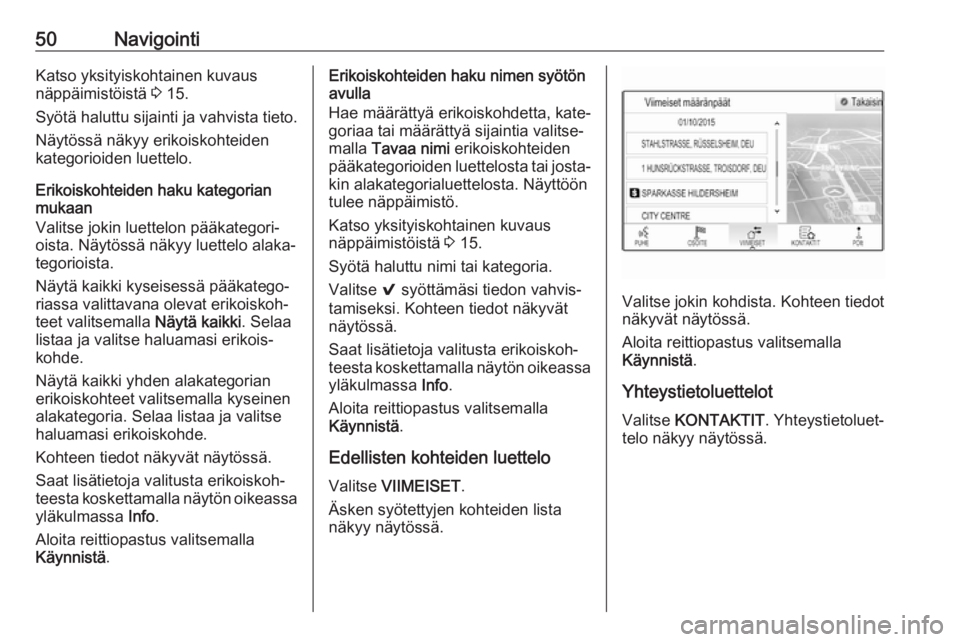
50NavigointiKatso yksityiskohtainen kuvaus
näppäimistöistä 3 15.
Syötä haluttu sijainti ja vahvista tieto.
Näytössä näkyy erikoiskohteiden
kategorioiden luettelo.
Erikoiskohteiden haku kategorian
mukaan
Valitse jokin luettelon pääkategori‐ oista. Näytössä näkyy luettelo alaka‐tegorioista.
Näytä kaikki kyseisessä pääkatego‐
riassa valittavana olevat erikoiskoh‐
teet valitsemalla Näytä kaikki. Selaa
listaa ja valitse haluamasi erikois‐
kohde.
Näytä kaikki yhden alakategorian erikoiskohteet valitsemalla kyseinenalakategoria. Selaa listaa ja valitse
haluamasi erikoiskohde.
Kohteen tiedot näkyvät näytössä.
Saat lisätietoja valitusta erikoiskoh‐
teesta koskettamalla näytön oikeassa yläkulmassa Info.
Aloita reittiopastus valitsemalla
Käynnistä .Erikoiskohteiden haku nimen syötön
avulla
Hae määrättyä erikoiskohdetta, kate‐
goriaa tai määrättyä sijaintia valitse‐
malla Tavaa nimi erikoiskohteiden
pääkategorioiden luettelosta tai josta‐ kin alakategorialuettelosta. Näyttöön
tulee näppäimistö.
Katso yksityiskohtainen kuvaus
näppäimistöistä 3 15.
Syötä haluttu nimi tai kategoria.
Valitse 9 syöttämäsi tiedon vahvis‐
tamiseksi. Kohteen tiedot näkyvät näytössä.
Saat lisätietoja valitusta erikoiskoh‐
teesta koskettamalla näytön oikeassa
yläkulmassa Info.
Aloita reittiopastus valitsemalla
Käynnistä .
Edellisten kohteiden luettelo Valitse VIIMEISET .
Äsken syötettyjen kohteiden lista näkyy näytössä.
Valitse jokin kohdista. Kohteen tiedot
näkyvät näytössä.
Aloita reittiopastus valitsemalla Käynnistä .
Yhteystietoluettelot
Valitse KONTAKTIT . Yhteystietoluet‐
telo näkyy näytössä.
Page 52 of 155
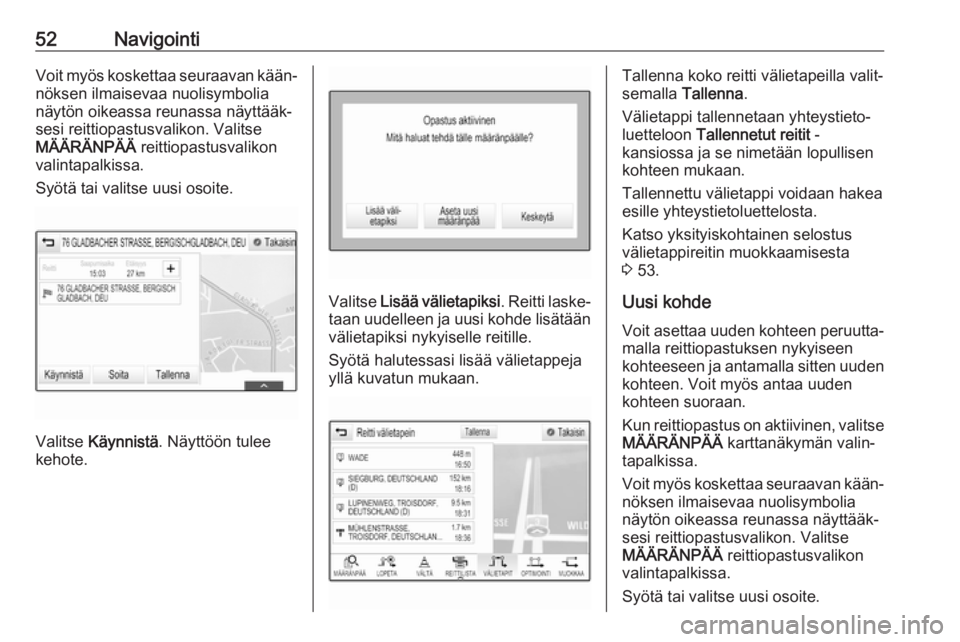
52NavigointiVoit myös koskettaa seuraavan kään‐nöksen ilmaisevaa nuolisymbolia
näytön oikeassa reunassa näyttääk‐
sesi reittiopastusvalikon. Valitse
MÄÄRÄNPÄÄ reittiopastusvalikon
valintapalkissa.
Syötä tai valitse uusi osoite.
Valitse Käynnistä . Näyttöön tulee
kehote.
Valitse Lisää välietapiksi . Reitti laske‐
taan uudelleen ja uusi kohde lisätään
välietapiksi nykyiselle reitille.
Syötä halutessasi lisää välietappeja
yllä kuvatun mukaan.
Tallenna koko reitti välietapeilla valit‐
semalla Tallenna .
Välietappi tallennetaan yhteystieto‐
luetteloon Tallennetut reitit -
kansiossa ja se nimetään lopullisen kohteen mukaan.
Tallennettu välietappi voidaan hakea
esille yhteystietoluettelosta.
Katso yksityiskohtainen selostus
välietappireitin muokkaamisesta
3 53.
Uusi kohde
Voit asettaa uuden kohteen peruutta‐ malla reittiopastuksen nykyiseen
kohteeseen ja antamalla sitten uuden
kohteen. Voit myös antaa uuden
kohteen suoraan.
Kun reittiopastus on aktiivinen, valitse MÄÄRÄNPÄÄ karttanäkymän valin‐
tapalkissa.
Voit myös koskettaa seuraavan kään‐
nöksen ilmaisevaa nuolisymbolia
näytön oikeassa reunassa näyttääk‐ sesi reittiopastusvalikon. Valitse
MÄÄRÄNPÄÄ reittiopastusvalikon
valintapalkissa.
Syötä tai valitse uusi osoite.
Page 57 of 155

Navigointi57Katujen poistaminen opastuksesta
Kun reittiopastus on aloitettu, voit poistaa katuja aiemmin lasketulta
reitiltä. Reitti lasketaan sitten uudel‐
leen siten, että poistetut kadut ohite‐
taan.
Valitse VÄLTÄ reittiopastusvalikon
valintapalkissa. Käännösluettelo
tulee näyttöön.
Valitse katu, moottoritie tai moottori‐
tien risteys, jota haluat välttää. Näyt‐
töön tulee kehote.
Valitse haluamasi etäisyysvaihto‐
ehto.
Kyseinen katu tai moottoritie näkyy Vältettävät alueet -kohdassa kään‐
nösluettelon yläosassa ja sen merk‐
kinä on punainen 9.
Huomautus
Vältettävät alueet -osio sisältää
myös järjestelmän liikenneongel‐
mien takia automaattisesti välttämät
tiet.
Ota vältettävä katu tai moottoritie
takaisin reitille poistamalla kyseisen
kohdan valinta listasta.Välietappiluettelon näyttäminen
Jos olet välietappireitillä, kohdeopas‐
tusvalikossa on lisätoimintoja välie‐
tappireitin muuttamiseksi.
Välietappiluettelossa näkyvät kaikki lasketun välietappireitin välietapit,
alkaen seuraavasta välietapista.
Valitse VÄLIETAPIT reittiopastusvali‐
kon valintapalkissa. Välietappiluet‐
telo tulee näyttöön.Kukin luettelokohta voi sisältää
seuraavat tiedot:
● välietapin nimi tai osoite
● etäisyys seuraavaan välietappiin
● arvioitu saapumisaika seuraa‐ vaan välietappiin
Välietappireitin muokkaus
Voit järjestää välietappireitin halua‐
mallasi tavalla valitsemalla kohdeo‐
pastusvalikon valintapalkissa
MUOKKAA . Välietappiluettelo tulee
näyttöön.
Vaihda välietappien paikkoja listalla
valitsemalla ▲ tai ▼ kyseisten listakoh‐
tien vierestä.
Poista välietappi listalta valitsemalla
☓.
Valitse Tallenna näytön yläosassa
muutosten tallentamiseksi.
Välietappireitin optimointi
Jos reitille on lisätty useita välietap‐ peja ja välietappireittiä on muokattu
useita kertoja, saatat haluta järjestää välietapit tehokkaimpaan mahdolli‐
seen järjestykseen.